iOS 11 pozwala na nagrywanie ekranu w iPhone, iPadzie i iPodzie Touch bez użycia dodatkowych aplikacji. Funkcja nagrywania jest wbudowana w system i pozwala szybko i sprawnie nagrać to, co widać na ekranie. Jak z tego skorzystać?

Jedną z ciekawszych opcji w iOS 11 jest wbudowana obsługa nagrywania ekranu. Jeśli wielokrotnie chciałeś/-aś nagrać to, co widać na ekranie, a zwykłe zrzuty ekranu nie wystarczały, to teraz możesz nagrywać ekran w iPhone bez użycia dodatkowych aplikacji. Apple wprowadził wbudowaną funkcję nagrywania w iOS 11 i możesz z niej od zaraz skorzystać.
Nagrywanie ekranu w iOS 11 – iPhone, iPad, iPod Touch
Opcja nagrywania jest dostępna z poziomu nowego Centrum sterowania, które możesz wysunąć w dowolnym momencie z dołu ekranu. Domyślnie jednak może nie wyświetlać się w tym miejscu, gdyż najpierw trzeba aktywować skrót do nagrywania w Centrum sterowania.
Aby to zrobić, otwórz aplikację „Ustawienia” w swoim urządzeniu Apple, a następnie znajdź zakładkę „Centrum sterowania”. Wejdź do niej i wybierz opcję „Dostosowanie narzędzia”.
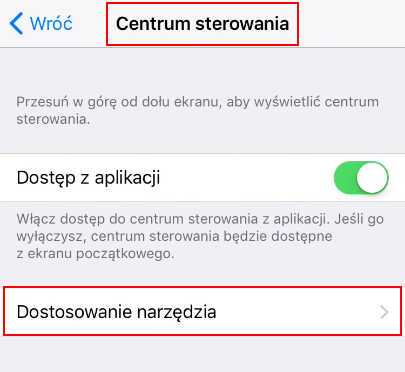
Pojawi się teraz lista wszystkich skrótów, jakie masz dodane w Centrum sterowania, a także lista dodatkowych przełączników, które są aktualnie wyłączone, ale można je dodać.
Na liście dodatkowych przełączników wyszukaj opcji, która nazywa się „Nagranie z ekranu”. Dotknij zielonego przycisku z plusem obok tej opcji, aby dodać ją do listy przypiętych skrótów. Opcja nagrywania z ekranu powinna wyświetlić się teraz na górze, na liście aktywnych przełączników w sekcji "Dołącz".
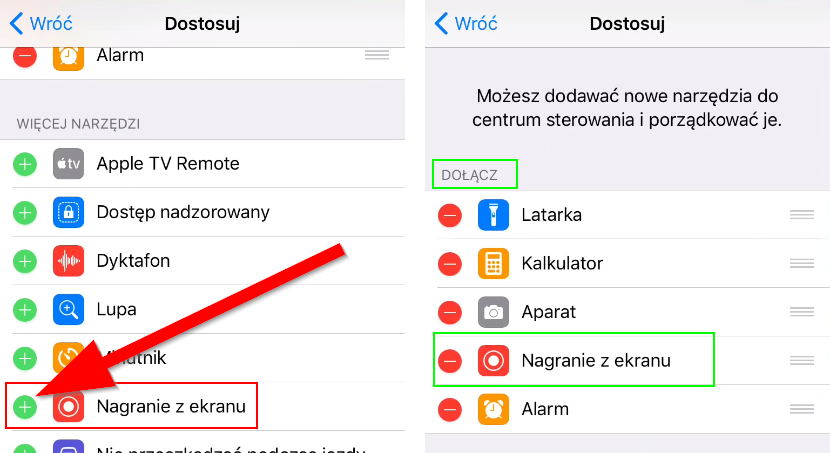
Wyjdź z tego menu, a następnie wysuń Centrum sterowania z dołu ekranu. Zauważysz, że pośród dotychczasowych przełączników wyświetla się jeden nowy – ikona nagrywania. Po dotknięciu tej ikony rozpocznie się 3-sekundowe odliczanie, a następnie rozpocznie się nagrywanie zawartości ekranu do pliku wideo.
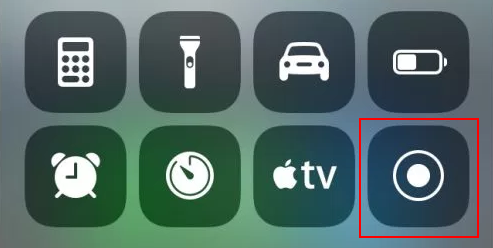
W trakcie nagrywania możesz wykonywać dowolne operacje w telefonie – otwierać nowe aplikacje, przełączać się między już otwartymi pozycjami, rozpocząć grę lub uruchomić dowolną aplikację społecznościową, z poziomu której chcesz nagrać np. jakiś film. Gdy nagrasz już to, co chcesz zachować w postaci pliku wideo, to wystarczy, że ponownie wysuniesz Centrum sterowania i jeszcze raz dotkniesz ikony nagrywania. Tym razem nagrywanie zostanie zatrzymane, a gotowy plik wideo pojawi się w Galerii.
